PDF는 업무, 프로젝트, 서류 제출 등 다양한 용도로 자주 사용됩니다. PDF 파일을 실행하기 위해서는 뷰어 프로그램이 필요합니다. 또한 PDF 뷰어 다운로드 방법 및 크롬에서 PDF 열기, 웹에서 PDF 열기 방법에 대해서도 알아보았습니다.

PDF 뷰어 다운로드 : 어도비 리더 설치
일반적으로 많이 사용하는 PDF 뷰어는 어도비 리더 설치를 통해 실행할 수 있습니다.
어도비 리더(Adobe Reader)는 어도비(Adobe)에서 개발한 무료 PDF 문서 뷰어 프로그램입니다. 어도비 리더를 통해 PDF 파일을 열어 볼 수 있으며, 주석 추가, 하이라이트, 인쇄 등의 기본적인 기능을 이용할 수 있습니다.

인터넷 검색창에 Adobe Arobat Reader 혹은 어도비 리더를 검색합니다. 가장 상단에 나오는 공식 홈페이지에 접속합니다.

메인페이지에서 회원가입 필요 없이 무료 PDF 리더 다운로드 버튼을 클릭을 통해 설치하면 끝입니다.

추가적으로 고급 편집 기능을 사용하려면 유료 버전인 어도비 애크로뱃 프로를 구매해야 합니다. 무료 어도비 리더와 비교하자면 9건의 추가 기능이 있으나 일반적으로 PDF 뷰어 용으로만 사용할 거라면 무료 버전인 PDF 리더만 다운로드하셔도 충분합니다.
어도비 뷰어 장점
- 무료 : 기본 기능을 사용하는 데 있어서 무료로 이용할 수 있습니다.
- 호환성 : PDF 형식의 문서를 열고 읽는 데 있어서 거의 대부분의 PDF 파일과 호환됩니다.
- 주석 기능 : 주석, 하이라이트, 그리기 도구 등을 사용하여 문서에 간단한 편집이나 주석을 추가할 수 있습니다.
- 인쇄 : PDF 문서를 인쇄하는 데 사용되며, 인쇄 설정 및 레이아웃을 조절할 수 있습니다.
- 어도비 계정 통합 : 어도비 계열의 다른 프로그램과의 통합이 용이하며, 확장 기능을 통해 더 많은 기능을 사용할 수 있습니다.
어도비 리더 단점
- 성능 문제 : 대형 PDF 파일을 열거나 복잡한 문서를 처리하는 경우, 메모리 사용량이 높아져 느린 반응 속도나 성능 저하가 발생할 수 있습니다.
- 제한된 편집 기능 : 무료 버전에서는 텍스트 편집, 그래픽 추가, 페이지 정렬 등의 고급 편집 기능이 제한적입니다. 이러한 기능을 사용하려면 유료 버전인 어도비 애크로뱃 프로를 구입해야 합니다.
- 용량 : 설치 파일 및 실행 시 사용하는 메모리 용량이 다른 경쟁 PDF 뷰어에 비해 상대적으로 큽니다.
하지만 PDF 파일을 편집보단 확인하는 것만이 목적이라면, 웹 브라우저를 사용하여 PDF 파일을 열어보는 것이 더 편리할 수 있습니다.
크롬에서 PDF 열기
구글 크롬, MS 엣지, 파이어 폭스, 사파리 등 일반 브라우저에서도 PDF를 열어볼 수 있습니다. 이 중 가장 이용률이 높은 구글 크롬에서 실행해 보도록 하겠습니다. 먼저 크롬을 더블 클릭해서 실행시킵니다.
[인터넷 사이트] - 크롬 다운로드 및 1분 설치 방법 : 초보자를 위한 단계별 설명과 활용법
크롬 다운로드 및 1분 설치 방법 : 초보자를 위한 단계별 설명과 활용법
빠른 속도로 요즘 인터넷 사용자에게 가장 인기 있는 웹 브라우저 중 하나는 바로 구글의 크롬 브라우저입니다. 오늘은 크롬 다운로드 방법 및 설치 방법, 확장 프로그램, 테마 변경, 업데이트
intothelog.tistory.com
크롬이 설치되어있지 않은 분들은 다른 브라우저로 실행하거나, 크롬 다운로드부터 진행해 주시길 바랍니다. 그다음 PDF 파일을 드래그해서 브라우저에 끌어 넣습니다.

그럼 크롬에서 새 창이 생기며 PDF 뷰어처럼 해당 파일이 열립니다.

혹은 PDF 파일 오른쪽 클릭 - 연결 프로그램 - 브라우저 선택을 해서 연결할 수도 있습니다.

하지만 브라우저에서 PDF를 여는 방법은 파일을 읽는 것 외에는 일반적으로 편집은 할 수 없습니다.
웹에서 PDF 열기
뷰어뿐만 아니라 일반적으로 많이 사용하는 PDF 편집사이트에 대해 소개해드리겠습니다.
아이러브피디에프 IlovePDF
아이러브피디에프(I Love PDF)는 온라인상에서 다양한 PDF 관련 작업을 처리할 수 있는 무료 웹 사이트입니다.

사용자 친화적인 인터페이스와 빠른 처리 속도를 자랑하며, PDF 작업에 필요한 기본적인 기능들을 갖추고 있습니다. 또한, 광고가 적고 사이트가 깔끔하여 사용이 편리합니다.
올인피디에프 AllinPDF
올인피디에프(AllinPDF)는 온라인상에서 다양한 PDF 작업을 처리할 수 있는 무료 웹 사이트입니다. 이 웹 사이트를 사용하면 사용자는 PDF 파일 병합, 분할, 압축, 변환 등의 작업을 쉽게 수행할 수 있습니다.

다양한 PDF 작업 기능뿐만 아니라 이미지, 동영상, 오디오와 같은 다양한 파일 형식을 지원하여 변환 및 편집 작업이 가능합니다. 올인원 솔루션으로서 편리하게 사용할 수 있는 점이 큰 장점입니다.
스몰피디에프 SmallPDF
스몰피디에프의 사용자 친화적인 인터페이스는 웹 브라우저에서 직접 사용할 수 있어 별도의 소프트웨어 설치가 필요하지 않습니다.
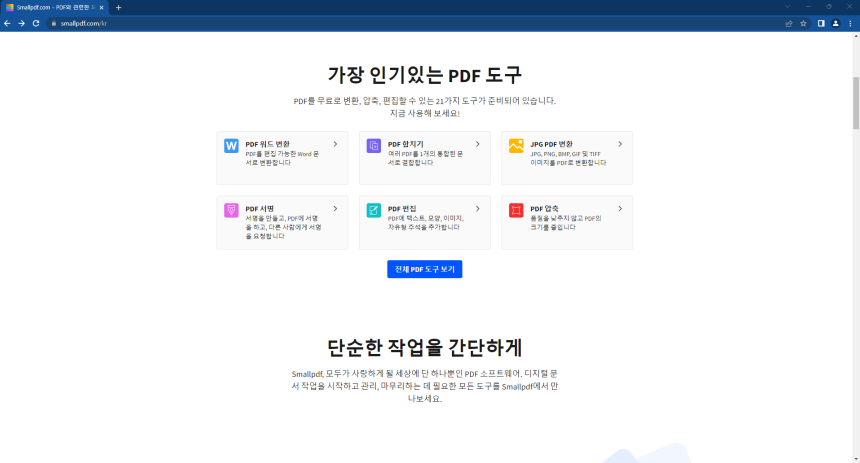
클라우드 기반으로 동작하여 별도의 프로그램 설치 없이 웹 브라우저에서 사용이 가능하며, 사용자 친화적인 디자인을 자랑합니다. 빠른 처리 속도와 다양한 PDF 작업 기능을 제공하고, 특히 파일 압축 및 변환 기능이 강력합니다.
다양한 PDF 뷰어 다운로드 방법 및 편집 프로그램들에 대해 소개했습니다. 어도비 리더를 비롯해 아이러브피디에프, 올인피디에프, 스몰피디에프와 같은 온라인 PDF 편집 사이트들은 비교적 간단해 인기를 얻고 있습니다. 기본적인 PDF 파일 열기, 편집 및 변환 작업을 쉽게 수행할 수 있으니 여러분에게 맞는 PDF 뷰어를 찾아보시고, 편리한 문서 작업을 경험해 보시길 바라겠습니다.
Yoo Joo Yeon (hello_effy@naver.com)
'무료 프로그램' 카테고리의 다른 글
| 여론조사 전화 스팸 효과적으로 차단 방법 (0) | 2024.03.26 |
|---|---|
| 카카오톡 PC버전 다운로드 : 안드로이드, 아이폰, PC (0) | 2023.06.24 |
| 애니데스크 PC버전 다운로드 및 설치 방법 총 정리 (0) | 2023.06.14 |
| 텔레그램 PC버전 다운로드 : 한글 버전 가능 (0) | 2023.05.30 |







댓글